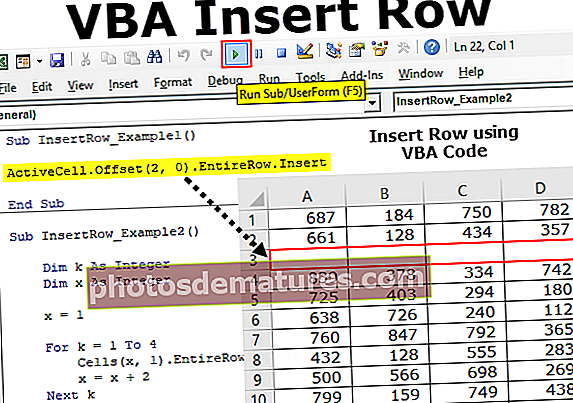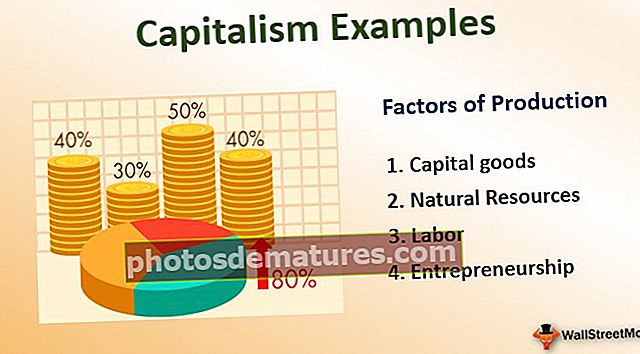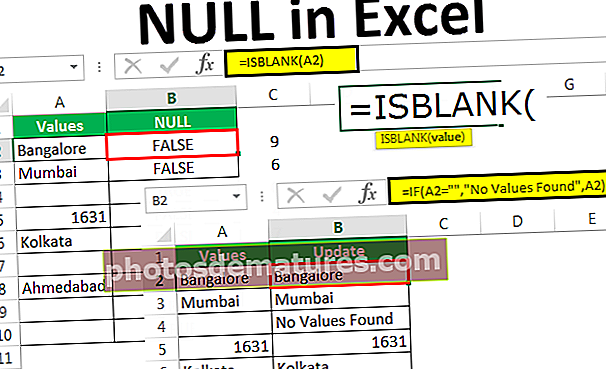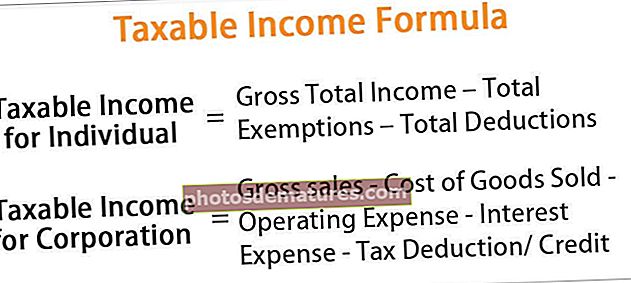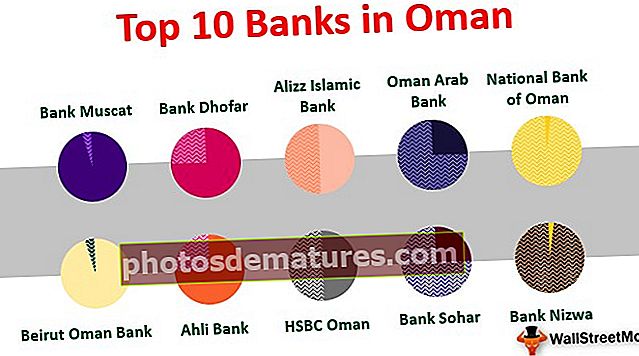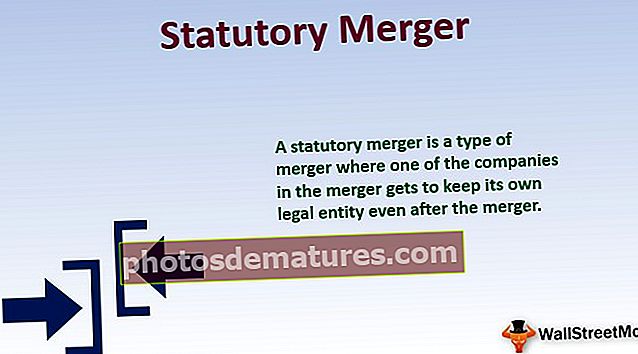VBA கருத்துத் தொகுதி | VBA குறியீட்டின் கருத்து / கட்டுப்பாடற்ற தொகுதி
எக்செல் விபிஏ கருத்து குறியீடு தொகுதி
VBA இல் கருத்துகள் நிரலாக்கமானது செயல்படுத்தப்படாத அல்லது தொகுக்கப்படாத அறிக்கைகள், ஆனால் எந்தவொரு செயல்பாடு, மாறி, அறிக்கை போன்றவற்றின் சுருக்கமான விளக்கத்தை வழங்க மட்டுமே உள்ளன. இந்த கருத்துக்கள் கட்டாயமில்லை, ஆனால் அவை vba குறியீட்டின் தொகுதிகள் மேலும் தகவலறிந்தவை, படிக்கக்கூடியவை, ஒழுங்கமைக்கப்பட்ட மற்றும் புரிந்துகொள்ள எளிதானது. மேலும், குறியீட்டின் சில வரிகளை நீக்க நாங்கள் விரும்பவில்லை என்றால், அவை செயல்படுத்தப்பட விரும்பவில்லை என்றால், அவை குறித்து நாங்கள் கருத்து தெரிவிக்கலாம்.
VBA குறியீட்டின் தொகுதி குறித்து எவ்வாறு கருத்து தெரிவிப்பது?
இந்த VBA Block Comment Template ஐ இங்கே பதிவிறக்கம் செய்யலாம் - VBA Block Comment Templateஎடுத்துக்காட்டு # 1 - அப்போஸ்ட்ரோஃபி பயன்படுத்தி கருத்து
VBA குறியீட்டில் ஒற்றை வரி / அறிக்கை / தொகுதி குறித்து கருத்து தெரிவிக்க விரும்புகிறோம் என்று சொல்லலாம். இதைச் செய்ய, விஷுவல் பேசிக் எடிட்டர் (விபிஇ) கட்டமைக்கப்பட வேண்டும்.
விஷுவல் பேசிக் எடிட்டரை பின்வருமாறு அணுகலாம்:
எக்செல் டெவலப்பர் தாவலுக்குச் சென்று, பின்னர் விஷுவல் பேசிக் எடிட்டரைக் கிளிக் செய்யவும் அல்லது அழுத்தவும் Alt + F11 விஷுவல் பேசிக் எடிட்டர் சாளரத்தைத் திறக்க.

இதைச் செய்யும்போது, ஒரு சாளரம் பின்வருமாறு திறக்கிறது:

‘Project-VBAProject’ பலகத்தில் உள்ள பணிப்புத்தக பெயரில் வலது கிளிக் செய்து பின்வருமாறு ‘செருகு’ -> ‘தொகுதி’ என்பதைக் கிளிக் செய்க.

இப்போது இந்த தொகுதியில் எங்கள் குறியீடு அல்லது நடைமுறையை எழுதலாம்:
குறியீடு:
துணை மேக்ரோ () 'இது ஒரு கருத்து முடிவு துணை

ஆகவே, இந்த குறியீட்டை தொகுதியில் எழுதும்போது, ஒரு அறிக்கை / வரிக்கு முன் ஒரு அப்போஸ்ட்ரோபியை வெறுமனே வைக்கும்போது அல்லது செருகும்போது, அந்த அறிக்கை பச்சை உரையாக மாறி ஒரு கருத்தாகக் கருதப்படுவதை மேலே உள்ள ஸ்கிரீன்ஷாட்டில் காணலாம். எனவே, ஒரு வரியில் கருத்துத் தெரிவிக்க விரும்பினால், அதை ஒரு அப்போஸ்ட்ரோபியுடன் முந்தலாம்.
ஒவ்வொரு வரியிலும் பின்வருமாறு ஒரு அபோஸ்ட்ரோபியை வைப்பதன் மூலம் பல வரிகளில் கருத்து தெரிவிக்க இந்த முறை பயன்படுத்தப்படலாம்:

எடுத்துக்காட்டு # 2 - கருவிப்பட்டியைப் பயன்படுத்துதல்
இப்போது, குறியீட்டின் முழுத் தொகுதி அல்லது குறியீட்டின் பல அறிக்கைகளைத் தவிர்த்து கருத்துத் தெரிவிக்க விரும்புகிறோம் என்று சொல்லலாம். அவ்வாறான சந்தர்ப்பத்தில், ஒவ்வொரு கூற்றுக்கும் முன்னர் ஒரு அப்போஸ்ட்ரோபியைப் பயன்படுத்துவது மிகவும் கடினமானதாகவும், கருத்துத் தெரிவிக்க பல அறிக்கைகள் இருக்கும்போது நேரத்தை எடுத்துக்கொள்வதாகவும் இருக்கும். எனவே இதைச் செய்ய, VBE இல் ‘கருத்து / Uncomment Block’ இன் உள்ளமைக்கப்பட்ட விருப்பம் உள்ளது, இது ஆரம்பத்தில் கருவிப்பட்டியில் மறைக்கப்பட்டுள்ளது மற்றும் பின்வருமாறு பயன்படுத்தலாம்:
படி 1: குறியீட்டிலிருந்து அறிக்கைகளைத் தேர்ந்தெடுக்கவும்
கீழே கருத்துத் தெரிவிக்க வேண்டிய மேக்ரோ / நடைமுறையில் உள்ள அறிக்கைகளைத் தேர்ந்தெடுக்கவும்.

படி 2: காட்சி -> கருவிப்பட்டிகள் -> தனிப்பயனாக்கு என்பதைக் கிளிக் செய்க

படி 3: தனிப்பயனாக்கு சாளரத்திலிருந்து கட்டளைகள் -> திருத்து என்பதைக் கிளிக் செய்து, கருத்துத் தொகுதி என்பதைத் தேர்ந்தெடுக்கவும்
இது ‘தனிப்பயனாக்கு’ பாப்-அப் சாளரத்தை உருவாக்கும் அல்லது திறக்கும். இப்போது ‘கட்டளைகள்’ -> ‘திருத்து’ என்பதைக் கிளிக் செய்து, பின்னர் ‘கருத்துத் தடுப்பு’ என்பதைக் கிளிக் செய்து பின்வருமாறு கருவிப்பட்டியில் இழுக்கவும்.

இதன் மூலம், கருவிப்பட்டியில் எளிதாக அணுகுவதற்கான ‘கருத்துத் தொகுதி’ ஐகானை இப்போது வைத்திருக்கிறோம்.
இப்போது கருவிப்பட்டியிலிருந்து பின்வருமாறு ‘கருத்துத் தொகுதி’ என்பதைக் கிளிக் செய்க:

அவ்வாறு செய்யும்போது, முன்னிலைப்படுத்தப்பட்ட அறிக்கைகள் / கோடுகள் இப்போது கருத்துத் தெரிவிக்கப்படும், மேலும் கீழே பச்சை நிறமாக மாறும்:
குறியீடு:
துணை கருத்துரைகள் () 'MsgBox "முதல் கருத்து வரி" "MsgBox" இரண்டாவது கருத்து வரி "" MsgBox "மூன்றாவது கருத்து வரி" முடிவு துணை

எனவே மேலே உள்ள ஸ்கிரீன்ஷாட்டில் பச்சை அறிக்கைகள் மேக்ரோவால் செயல்படுத்தப்படாது, மேலும் கருத்துகள் தடுப்பாக மட்டுமே கருதப்படும்.
எடுத்துக்காட்டு # 3 - REM முக்கிய சொல்லைப் பயன்படுத்துதல்
ஒரு அறிக்கையை / வரியை ஒரு கருத்தாகப் பயன்படுத்தக்கூடிய மற்றொரு முறை, அதற்கு முன் ‘REM’ என்ற முக்கிய சொல்லைச் சேர்ப்பது.
இது எவ்வாறு செயல்படுகிறது என்பதை கீழே பார்ப்போம்:

‘இது ஒரு கருத்து’ என்ற கூற்றுக்கு முன் ‘REM’ என்ற முக்கிய சொல் சேர்க்கப்படும்போது, அது பச்சை நிறமாக மாறும், எனவே ஒரு கருத்து என்பதை கீழே உள்ள ஸ்கிரீன்ஷாட்டில் காணலாம்.

கீழேயுள்ள ஸ்கிரீன்ஷாட்டில் பல வரிகளை கருத்து தெரிவிக்க இந்தச் சொல்லை எவ்வாறு பயன்படுத்தலாம் என்பதை இப்போது பார்ப்போம்.
குறியீடு:
துணை CommentUsingRem () Rem இது ஒரு கருத்து ரெம் இது ஒரு கருத்து ரெம் இது ஒரு கருத்து முடிவு துணை

எனவே, அப்போஸ்ட்ரோபி மற்றும் ‘கமென்ட் பிளாக்’ ஆகியவற்றைத் பயன்படுத்துவதைத் தவிர, குறியீடு அல்லது செயல்முறையின் அறிக்கைகளை கருத்து தெரிவிக்க ‘REM’ என்ற முக்கிய வார்த்தையும் பயன்படுத்தப்படலாம். இருப்பினும், ‘REM’ என்ற முக்கிய சொல்லைப் பயன்படுத்துவதற்கு சில வரம்புகள் உள்ளன:
- ‘REM’ என்ற முக்கிய வார்த்தைக்கும் அறிக்கையின் தொடக்கத்திற்கும் இடையில் இடம் கட்டாயமாகும்
- இது எப்போதுமே தொடங்குவதற்கான முதல் வார்த்தையாக இருக்க வேண்டும், மேலும் ஒரு வரியின் / அறிக்கையின் நடுவில் எங்காவது பயன்படுத்த முடியாது, இதனால் மீதமுள்ள வரியைப் பற்றி கருத்து தெரிவிக்கலாம்.
எடுத்துக்காட்டு # 4 - கருவிப்பட்டியைப் பயன்படுத்தி கருத்துரைகளை நீக்கு
ஒரே நேரத்தில் ஒரு தொகுதி வரிகளை நாங்கள் கருத்து தெரிவிக்கும் விதத்தில், VBE உள்ளமைக்கப்பட்ட ‘Uncomment Block’ விருப்பத்தைப் பயன்படுத்தி கருத்துரைத்த வரிகளை பின்வருமாறு கட்டுப்படுத்தலாம்:
மேக்ரோ / நடைமுறையில் கருத்துரைக்கப்பட்ட அறிக்கைகளைத் தேர்ந்தெடுக்கவும்.

இப்போது ‘காண்க ->‘ கருவிப்பட்டிகள் ’->‘ தனிப்பயனாக்கு ’என்பதைத் தேர்ந்தெடுக்கவும்.

இது ‘தனிப்பயனாக்கு’ பாப்-அப் சாளரத்தை உருவாக்கும் அல்லது திறக்கும். இப்போது ‘கட்டளைகள்’ -> ‘திருத்து’ என்பதைக் கிளிக் செய்து, பின்னர் ‘Uncomment Block’ என்பதைக் கிளிக் செய்து பின்வருமாறு கருவிப்பட்டியில் இழுக்கவும்:

இதன் மூலம், கருவிப்பட்டியில் எளிதாக அணுகுவதற்கான ‘கட்டுப்பாடற்ற தடுப்பு’ ஐகானை இப்போது வைத்திருக்கிறோம்.
இப்போது கருவிப்பட்டியிலிருந்து பின்வருமாறு ‘கட்டுப்பாடற்ற தொகுதி’ என்பதைக் கிளிக் செய்க:

அவ்வாறு செய்யும்போது, கருத்துரைத்த சிறப்பம்சங்கள் இப்போது குறியீடு அல்லது நடைமுறையின் இயங்கக்கூடிய அறிக்கைகளாக மாறும், மேலும் கீழே பச்சை நிறத்தில் இருந்து கருப்பு நிறமாக மாறும்:
குறியீடு:
துணை கட்டுப்பாடற்ற கோடுகள் () MsgBox "முதல் கருத்து வரி" MsgBox "இரண்டாவது கருத்து வரி" MsgBox "மூன்றாவது கருத்து வரி" முடிவு துணை

எனவே இந்த அறிக்கைகள் இப்போது கருத்துகள் அல்ல.
நினைவில் கொள்ள வேண்டிய விஷயங்கள்
- கருத்துரைகள் சுருக்கமான விளக்க அறிக்கைகள், அவை நடைமுறைகளை விவரிக்கப் பயன்படும்.
- குறியீடுகளை பிழைத்திருத்தத்தில் கருத்து தெரிவிப்பது பயனுள்ளதாக இருக்கும்.
- அப்போஸ்ட்ரோபியைப் பின்தொடரும் VBA குறியீட்டில் உள்ள எந்தவொரு அறிக்கையும் ஒரு கருத்தாகக் கருதப்படுகிறது.
- ஒரு நல்ல நிரலாக்க நடைமுறையாக, குறியீட்டின் ஒவ்வொரு பகுதிக்கும் முன்பாகவோ அல்லது அவற்றின் நோக்கத்தை விவரிக்க மாறி அறிவிப்புகள் மற்றும் செயல்பாடுகளுக்கு முன்பாக கருத்துகளைப் பயன்படுத்தலாம்.
- விபிஏ எடிட்டர் அறிக்கையின் எழுத்துரு நிறத்தை பச்சை நிறமாக மாற்றுகிறது, இது ஒரு கருத்து என்பதைக் குறிக்கிறது.
- அப்போஸ்ட்ரோபி ஒரு சரத்தில் இல்லாவிட்டால், கம்பைலர் ஒரு அப்போஸ்ட்ரோபியைத் தொடர்ந்து அறிக்கையை கோட்டின் இறுதி வரை புறக்கணிக்கிறது.
- ஒரு வரியின் நடுவில் எங்காவது ஒரு அப்போஸ்ட்ரோஃபி கூட இருக்கலாம். அப்போஸ்ட்ரோபிக்குப் பிறகு உரை அந்த வழக்கில் ஒரு கருத்தாகக் கருதப்படும்.
பின்வரும் ஸ்கிரீன் ஷாட் இதை விளக்குகிறது:

- கருத்துகள் குறியீடு செயல்திறனை பாதிக்காது.
- கருத்துச் சின்னம்: கருத்துகளுக்கு ஒன்றுக்கு மேற்பட்ட வரி தேவைப்பட்டால், ஒவ்வொரு வரியிலும் அப்போஸ்ட்ரோஃப் ’அல்லது“ REM ”பயன்படுத்தப்பட வேண்டும்.
- இயல்பாக, குறியீடு சாளரத்தில் கருத்துகள் பச்சை நிறமாகத் தோன்றும்.
- ‘REM’ என்ற முக்கிய சொல்லுக்கு மேல் அப்போஸ்ட்ரோஃபி மற்றும் ‘கமென்ட் பிளாக்’ பயன்படுத்துவதன் நன்மை என்னவென்றால், அவர்களுக்கு குறைந்த நினைவகமும் இடமும் தேவைப்படுவதும் பயன்படுத்த எளிதானது.